Top 5 Κανάλια YouTube με τις περισσότερες εγγραφές το 2023
5 Κανάλια YouTube με τις περισσότερες εγγραφές το 2023 Το έτος 2023 σηματοδοτεί άλλο ένα ορόσημο στον κόσμο του YouTube, καθώς οι δημιουργοί …
Διαβάστε το άρθρο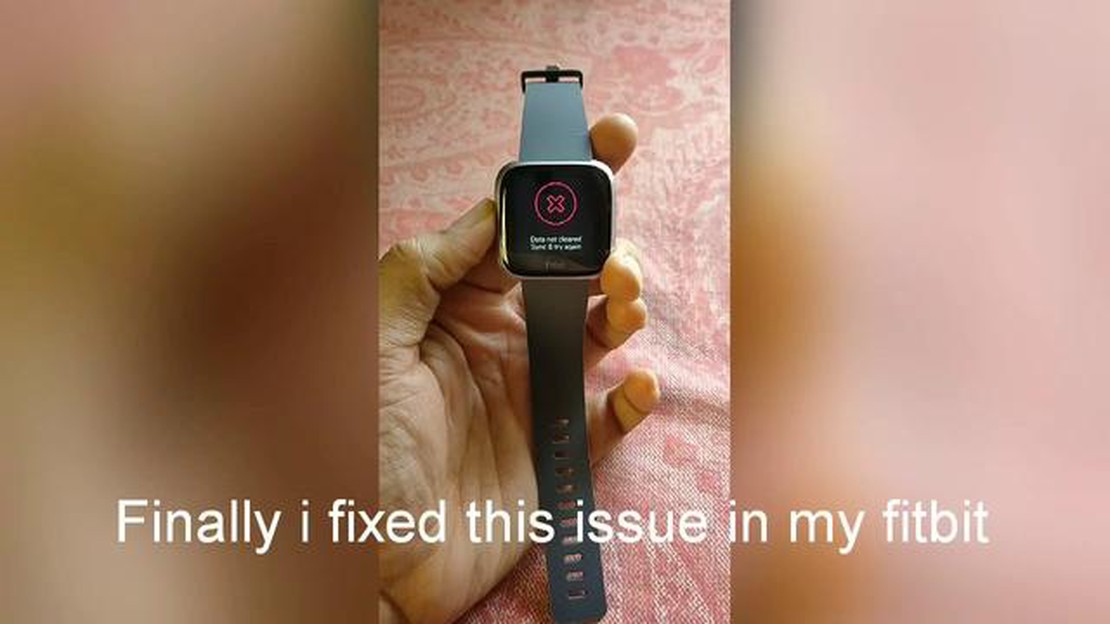
Το Fitbit Versa είναι ένα δημοφιλές fitness tracker που επιτρέπει στους χρήστες να παρακολουθούν τα επίπεδα δραστηριότητάς τους, τους καρδιακούς παλμούς, τα μοτίβα ύπνου και πολλά άλλα. Ωστόσο, όπως κάθε ηλεκτρονική συσκευή, δεν είναι απρόσβλητο από προβλήματα. Ένα συνηθισμένο πρόβλημα που μπορεί να αντιμετωπίσουν οι χρήστες είναι όταν το Fitbit Versa δεν ενημερώνεται. Αυτό μπορεί να είναι απογοητευτικό, ειδικά αν βασίζεστε στη συσκευή για να παρακολουθείτε την πρόοδό σας ή να λαμβάνετε σημαντικές ειδοποιήσεις. Ευτυχώς, υπάρχουν διάφορα βήματα αντιμετώπισης προβλημάτων που μπορείτε να ακολουθήσετε για να επιλύσετε αυτό το ζήτημα.
1. Εξασφαλίστε μια σταθερή σύνδεση
Το πρώτο πράγμα που πρέπει να κάνετε όταν παρατηρήσετε ότι το Fitbit Versa δεν ενημερώνεται είναι να ελέγξετε τη σύνδεση Bluetooth. Βεβαιωθείτε ότι το τηλέφωνό σας ή άλλη συνδεδεμένη συσκευή βρίσκεται εντός εμβέλειας και ότι το Bluetooth είναι ενεργοποιημένο. Εάν η σύνδεση είναι αδύναμη ή ασταθής, δοκιμάστε να μετακινηθείτε πιο κοντά στη συσκευή ή να επαναφέρετε τις ρυθμίσεις Bluetooth. Μπορείτε επίσης να δοκιμάσετε να επανεκκινήσετε τόσο το Fitbit Versa όσο και το τηλέφωνό σας για να δημιουργήσετε μια νέα σύνδεση.
2. Επαλήθευση της συνδεσιμότητας στο διαδίκτυο
Για να ενημερώσετε το Fitbit Versa, πρέπει να είναι συνδεδεμένο στο διαδίκτυο. Βεβαιωθείτε ότι η συσκευή σας είναι συνδεδεμένη σε σταθερό δίκτυο Wi-Fi ή ότι το τηλέφωνό σας διαθέτει ισχυρή σύνδεση δεδομένων κινητής τηλεφωνίας. Εάν χρησιμοποιείτε το τηλέφωνό σας ως hotspot κινητής τηλεφωνίας, βεβαιωθείτε ότι το Fitbit Versa είναι συνδεδεμένο στο δίκτυο hotspot. Η επανεκκίνηση του δρομολογητή ή του μόντεμ σας μπορεί επίσης να βοηθήσει στην επίλυση τυχόν προβλημάτων συνδεσιμότητας.
3. Ελέγξτε για διαθέσιμες ενημερώσεις
Είναι πιθανό να υπάρχει διαθέσιμη ενημέρωση λογισμικού για το Fitbit Versa που θα επιλύσει το πρόβλημα ενημέρωσης. Για να ελέγξετε για ενημερώσεις, ανοίξτε την εφαρμογή Fitbit στο τηλέφωνό σας και μεταβείτε στην ενότητα “Versa”. Από εκεί, πατήστε στο “Πληροφορίες” και, στη συνέχεια, στο “Έλεγχος για ενημέρωση συσκευής”. Εάν υπάρχει διαθέσιμη ενημέρωση, ακολουθήστε τις οδηγίες που εμφανίζονται στην οθόνη για να την κατεβάσετε και να την εγκαταστήσετε. Η ενημέρωση της ίδιας της εφαρμογής μπορεί επίσης να βοηθήσει στην επίλυση τυχόν προβλημάτων συμβατότητας.
Θυμηθείτε, αν όλα τα άλλα αποτύχουν, μπορείτε πάντα να απευθυνθείτε στην υποστήριξη πελατών της Fitbit για περαιτέρω βοήθεια. Διαθέτουν μια εξειδικευμένη ομάδα εμπειρογνωμόνων που μπορούν να σας βοηθήσουν να αντιμετωπίσετε και να επιλύσετε τυχόν προβλήματα που μπορεί να αντιμετωπίζετε με το Fitbit Versa.
Διαβάστε επίσης: Sea of Thieves wiki: Ταξιδέψτε στις θάλασσες και καταστρέψτε τους ληστές γης
Ακολουθώντας αυτά τα βήματα αντιμετώπισης προβλημάτων, θα μπορέσετε να επιλύσετε το πρόβλημα της μη ενημέρωσης του Fitbit Versa. Μην ξεχνάτε να ενημερώνετε τη συσκευή και την εφαρμογή σας, να διατηρείτε σταθερή σύνδεση και να εξασφαλίζετε σύνδεση στο διαδίκτυο για απρόσκοπτη ενημέρωση και παρακολούθηση των δεδομένων γυμναστικής σας. Καλή παρακολούθηση!
Η ενημέρωση του υλικολογισμικού στο Fitbit Versa είναι σημαντική για τη βελτίωση των επιδόσεων και την προσθήκη νέων λειτουργιών. Ωστόσο, υπάρχουν ορισμένα κοινά προβλήματα που μπορεί να αντιμετωπίσουν οι χρήστες κατά την ενημέρωση του Fitbit Versa.
Εάν αντιμετωπίζετε κάποιο από αυτά τα προβλήματα με την ενημέρωση του Fitbit Versa, είναι σημαντικό να ακολουθήσετε τα βήματα αντιμετώπισης προβλημάτων που παρέχονται από την υποστήριξη της Fitbit. Μπορεί να περιλαμβάνουν επαναφορά της συσκευής σας, ενημέρωση της εφαρμογής Fitbit ή χειροκίνητη εγκατάσταση της ενημέρωσης με τη χρήση υπολογιστή.
Να θυμάστε να ενημερώνετε πάντα το Fitbit Versa και την εφαρμογή Fitbit για να εξασφαλίζετε την καλύτερη δυνατή απόδοση και εμπειρία χρήσης.
Εάν αντιμετωπίζετε προβλήματα με την ενημέρωση της συσκευής Fitbit Versa, υπάρχουν διάφορες μέθοδοι αντιμετώπισης προβλημάτων που μπορείτε να δοκιμάσετε για να επιλύσετε το πρόβλημα. Ακολουθήστε τα παρακάτω βήματα για την αντιμετώπιση προβλημάτων ενημέρωσης στο Fitbit Versa:
Ακολουθώντας αυτές τις μεθόδους αντιμετώπισης προβλημάτων, θα μπορέσετε να επιλύσετε τυχόν προβλήματα ενημέρωσης που αντιμετωπίζετε με τη συσκευή σας Fitbit Versa. Να θυμάστε να ενημερώνετε πάντα τη συσκευή σας για να εξασφαλίζετε βέλτιστη απόδοση και πρόσβαση στις πιο πρόσφατες λειτουργίες.
Διαβάστε επίσης: Οι χρήστες του OnePlus 8 Pro βιώνουν παράξενη πράσινη απόχρωση στην οθόνη - Αναφορές
Η ενημέρωση της συσκευής Fitbit Versa είναι απαραίτητη για να διασφαλίσετε ότι έχετε τις πιο πρόσφατες λειτουργίες και διορθώσεις σφαλμάτων. Ωστόσο, μερικές φορές η διαδικασία ενημέρωσης μπορεί να αποτύχει για διάφορους λόγους. Ακολουθούν ορισμένοι πιθανοί λόγοι για τους οποίους το Fitbit Versa σας μπορεί να μην ενημερώνεται:
Εάν έχετε δοκιμάσει αυτά τα βήματα αντιμετώπισης προβλημάτων και εξακολουθείτε να μην μπορείτε να ενημερώσετε το Fitbit Versa, συνιστάται να επικοινωνήσετε με την υποστήριξη της Fitbit για περαιτέρω βοήθεια. Θα είναι σε θέση να σας δώσουν συγκεκριμένες οδηγίες με βάση την κατάσταση της συσκευής σας.
Η ενημέρωση του Fitbit Versa είναι απαραίτητη για να διασφαλίσετε ότι έχετε τις πιο πρόσφατες λειτουργίες και διορθώσεις σφαλμάτων. Ωστόσο, μερικές φορές μπορεί να αντιμετωπίσετε προβλήματα με τη διαδικασία ενημέρωσης. Ακολουθήστε τα παρακάτω βήματα για την αντιμετώπιση προβλημάτων και τη διασφάλιση μιας επιτυχημένης ενημέρωσης για το Fitbit Versa σας:
Εάν έχετε ακολουθήσει όλα τα παραπάνω βήματα και εξακολουθείτε να μην μπορείτε να ενημερώσετε το Fitbit Versa, ίσως χρειαστεί να επικοινωνήσετε με την υποστήριξη της Fitbit για περαιτέρω βοήθεια.
Εάν το Fitbit Versa σας δεν ενημερώνεται, αυτό μπορεί να οφείλεται σε διάφορους λόγους. Θα μπορούσε να οφείλεται σε αδύναμη σύνδεση στο διαδίκτυο, σε ξεπερασμένο υλικολογισμικό, σε ανεπαρκή χώρο αποθήκευσης στη συσκευή σας ή σε τεχνικό πρόβλημα με τους διακομιστές της Fitbit. Προσπαθήστε να αντιμετωπίσετε τα προβλήματα ελέγχοντας τη σύνδεσή σας στο διαδίκτυο, βεβαιωθείτε ότι έχετε αρκετό αποθηκευτικό χώρο και επανεκκινήστε το Versa σας. Εάν το πρόβλημα επιμένει, ίσως χρειαστεί να επικοινωνήσετε με την υποστήριξη πελατών της Fitbit για περαιτέρω βοήθεια.
Εάν το Fitbit Versa δεν συνδέεται στο Wi-Fi, υπάρχουν μερικά βήματα που μπορείτε να ακολουθήσετε για την αντιμετώπιση του προβλήματος. Πρώτον, βεβαιωθείτε ότι το δίκτυο Wi-Fi λειτουργεί σωστά, συνδέοντας άλλες συσκευές σε αυτό. Εάν οι άλλες συσκευές μπορούν να συνδεθούν χωρίς προβλήματα, δοκιμάστε να επανεκκινήσετε τόσο το Fitbit Versa όσο και το δρομολογητή Wi-Fi. Αν αυτό δεν λειτουργήσει, μπορείτε να δοκιμάσετε να ξεχάσετε το δίκτυο Wi-Fi στο Versa και στη συνέχεια να συνδεθείτε ξανά σε αυτό. Εάν καμία από αυτές τις λύσεις δεν λειτουργήσει, ενδέχεται να υπάρχει πρόβλημα με την κεραία Wi-Fi του Versa σας και θα πρέπει να επικοινωνήσετε με την υποστήριξη πελατών της Fitbit για περαιτέρω βοήθεια.
Εάν το Fitbit Versa δεν συγχρονίζεται με το τηλέφωνό σας, υπάρχουν μερικά πράγματα που μπορείτε να δοκιμάσετε για να διορθώσετε το πρόβλημα. Πρώτον, βεβαιωθείτε ότι το Bluetooth είναι ενεργοποιημένο τόσο στο Versa όσο και στο τηλέφωνό σας. Στη συνέχεια, επανεκκινήστε και τις δύο συσκευές και δοκιμάστε ξανά το συγχρονισμό. Αν αυτό δεν λειτουργήσει, δοκιμάστε να ξεχάσετε το Versa από τις ρυθμίσεις Bluetooth του τηλεφώνου σας και, στη συνέχεια, να το επανασυνδέσετε. Μπορείτε επίσης να δοκιμάσετε να απενεργοποιήσετε τη βελτιστοποίηση μπαταρίας για την εφαρμογή Fitbit στο τηλέφωνό σας, καθώς αυτό μπορεί μερικές φορές να επηρεάσει το συγχρονισμό. Εάν καμία από αυτές τις λύσεις δεν λειτουργήσει, ίσως χρειαστεί να επικοινωνήσετε με την υποστήριξη πελατών της Fitbit για περαιτέρω βοήθεια.
5 Κανάλια YouTube με τις περισσότερες εγγραφές το 2023 Το έτος 2023 σηματοδοτεί άλλο ένα ορόσημο στον κόσμο του YouTube, καθώς οι δημιουργοί …
Διαβάστε το άρθροΔιορθώστε τη συντόμευση πληκτρολογίου του εργαλείου αποκοπής που δεν λειτουργεί στα παράθυρα 11/10 Η συντόμευση πληκτρολογίου για το εργαλείο Snipping …
Διαβάστε το άρθροΠώς να διορθώσετε ότι το χειριστήριο PS5 δεν ενημερώνεται (Ενημέρωση 2023) Αν αντιμετωπίζετε προβλήματα με την ενημέρωση του χειριστηρίου PS5, δεν …
Διαβάστε το άρθροΠώς να διορθώσετε το Motorola Moto X4 που δεν στέλνει/λαμβάνει SMS ή μηνύματα κειμένου (Οδηγός αντιμετώπισης προβλημάτων) Εάν αντιμετωπίζετε …
Διαβάστε το άρθροΠώς να διορθώσετε ένα βρεγμένο Galaxy S9+ (τηλέφωνο με ζημιά από νερό) που δεν ενεργοποιείται Η ζημιά από το νερό είναι ένα συνηθισμένο πρόβλημα που …
Διαβάστε το άρθρο5 Καλύτερα παιχνίδια μαγειρικής το 2023 (Best Cooking Game App) Είστε λάτρης του φαγητού που σας αρέσουν και τα παιχνίδια; Αν ναι, τότε σας περιμένει …
Διαβάστε το άρθρο